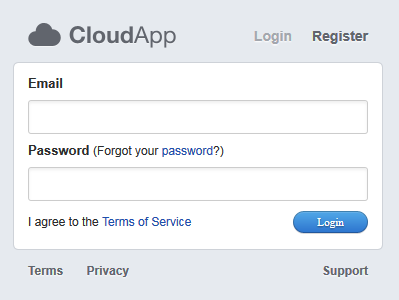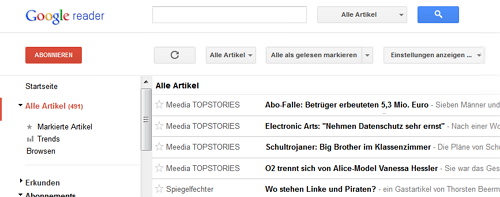Mozilla Page Shot - Screenshots direkt im Browser machen und sharen
Geschrieben von Guenny amFirefox Test Pilot gibt es schon eine ganze Weile. Dabei handelt es sich um eine Mozilla Plattform für interessierte Firefox Nutzer.
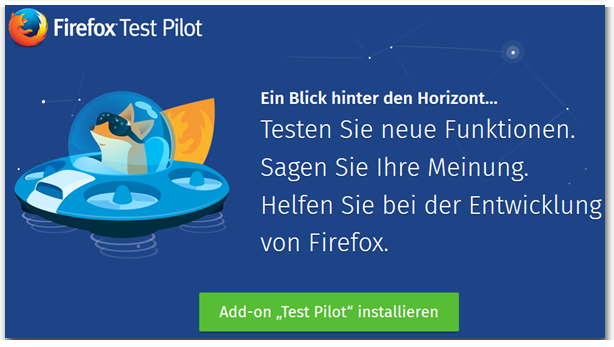
Diese können im Rahmen des Projekts verschiedene Browser Erweiterungen ausprobieren oder auch einreichen, welche später evtl. den Weg ins Hauptprogramm finden könnten.
Die Plattform ist seit diesem Jahr auf Deutsch verfügbar und dürfte somit auch hierzulande Anklang finden.
Zurzeit befinden sich vier Experimente auf der Pilot Seite, darunter sind Cliqz für Suchvorschläge, Min Vid für YouTube Freunde, Tab Center für Seitenleisten Fans und Page Shot für Screenshots.
Letzteres habe ich seit einiger Zeit im Einsatz und möchte es darum etwas in den Fokus rücken.
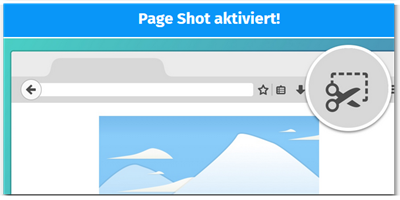
Page Shot - Schnelles und einfaches Bildschirmfoto
Das Page Shot Tool bindet sich nach Aktivierung des Test Pilot Addons und Installation der PageShot Erweiterung als kleines Scherensymbol in die Addon-Leiste ein.
Via Click können entweder die ganze Seite oder ein bestimmter Bereich abfotografiert werden. Jeder neue Screenshot wird in einen eigenen Bereich für eine begrenzte Zeit hinterlegt und ist somit später noch abrufbar. Zusätzlich wird der gemachte Screenshot automatisch in die Zwischenablage kopiert.

Neben der Screenshotfunktion wurde eine Sharingfunktion eingebunden, welche das direkte Teilen via Facebook, Twitter, Pintererst oder Mail erlaubt. Dazu wird ein einmaliger Link zum Bild erstellt z.B. https://pageshot.net/sartUdxxXXsnxxrRcI/testpilot.firefox.com
Kleine Bemerkung am Rande, anders als die Testpilot Seite oder die Pageshot Info Seite, ist die Screenshot Erweiterung selbst allerdings wieder auf Englisch.
Wer sich Sorgen um die online gestellten Screenshots macht, den kann ich auf folgende Mozilla Aussage verweisen
„Wir speichern Ihre Screenshots auf Mozillas Servern und haben Zugang zu diesen Screenshots. Wir greifen aber nur auf Ihre Screenshots zu, wenn diese für den Betrieb unserer Dienste verhältnismäßig erforderlich ist, zum Beispiel, wenn uns ein Screenshot gemeldet wird oder zur Diagnose von Problemen. Wir analysieren außerdem alle Screenshots gemeinsam, um Page Shot zu verbessern, zum Beispiel indem wir die durchschnittliche Größe und Zahl von Screenshots pro Benutzer erfassen.“
Mehr unter der Hauptseite
Fazit
Für den schnellen Screenshot zwischendurch ist das Tool perfekt, besonders wenn es gilt diesen übers Netz zu teilen.
Schön wäre es, wenn in Zukunft noch ein paar Bearbeitungsfunktionen wie Markierungen hinzufügen, Größe anpassen oder Rahmen dazu kommen würden, ohne das Tool zu mächtig werden zu lassen.
So komme ich momentan noch nicht ganz ohne Programme wie GreenShot oder PicPick zurecht, da die oben erwähnten Funktionen dort vorhanden sind und hin und wieder eben gebraucht werden